
Sadržaj:
- Autor Bailey Albertson [email protected].
- Public 2023-12-17 13:00.
- Zadnja promjena 2025-01-23 12:43.
Postavke preglednika Yandex: gdje pronaći, što su i kako promijeniti

Svaki preglednik možete i trebate prilagoditi sebi. Pogledajmo izbornik postavki koji se može promijeniti u Yandex. Browseru i način spremanja i prijenosa promijenjenih opcija na drugi uređaj.
Sadržaj
-
1 Koje su postavke dostupne u Yandex pregledniku, gdje se nalaze i kako ih promijeniti
- 1.1 Opcije za promjenu izgleda preglednika
- 1.2 Promjena postavki i šifriranja proxy poslužitelja prema GOST-u
- 1.3 Sinkronizacija podataka preglednika pomoću zajedničkog računa
- 1.4 Poboljšanje brzine interneta u odjeljku "Turbo"
- 1.5 Eksperimentalne funkcije
- 1.6 Odabir tražilice i uključivanje glasovnog asistenta
- 1.7 Blokiranje neprikladnih oglasa
- 1.8 Brisanje povijesti preuzimanja i slanje izvješća o padu u Yandex preglednik
- 1.9 Postavljanje slova fonta i stranice
- 1.10 Promjena jezika sučelja i podešavanje prijevoda stranice
- 1.11 Odabir mape za preuzimanje datoteka
- 1.12 Video: postavke preglednika Yandex
-
2 Kako resetirati sve postavke Yandex preglednika
- 2.1 Video: kako resetirati postavke preglednika Yandex
- 2.2 Kako vratiti postavke preglednika Yandex
- 3 Kako prenijeti postavke preglednika Yandex na drugo računalo
Koje su postavke dostupne u Yandex pregledniku, gdje se nalaze i kako ih promijeniti
U blok s postavkama možete ići u samo dva klika:
-
Kliknite lijevu tipku miša na ikonu u obliku tri vodoravne crte u gornjem desnom kutu prozora.

Ikona izbornika preglednika Kliknite ikonu s tri reda
-
Na popisu kliknite stavku "Postavke".

Popis odjeljaka u izborniku preglednika U izborniku odaberite odjeljak "Postavke"
Otvorit će se interna kartica Yandex preglednika koja sadrži glavne parametre za postavljanje.
Opcije za promjenu izgleda preglednika
U odjeljku "Postavke izgleda" možete promijeniti programsko sučelje. Prema zadanim postavkama omogućene su sve stavke u ovom bloku. Da biste ih onemogućili, samo uklonite kvačice. Razmotrimo svaku opciju zasebno:
-
pokazati gumb Yandex. Nalazi se lijevo od adresne trake u obliku slova "I". Klikom na njega korisnik će prijeći na istoimenu tražilicu;

Yandexov gumb Gumb "Yandex" nalazi se lijevo od adresne trake preglednika
- prikazati adrese stranica u "Pametnom retku" kao "Domena> naslov". Ako je ova stavka omogućena, umjesto ostatka adrese vidjet ćete domenu (adresa glavne stranice web mjesta) i naziv trenutne stranice;
- otvorite glavnu stranicu web mjesta klikom na njegovu domenu u Smart Line. Ako trebate brzo otići na početnu stranicu određenog resursa, kliknite domenu (dio adrese koji ide na početak adresne trake);
-
Pokažite gumbe za kopiranje i dijeljenje u SmartBoxu. Opcija vam omogućuje da brzo kopirate vezu do web stranice ili je podijelite na društvenoj mreži: Vkontakte, Facebook, Twitter i Odnoklassniki;

Gumbi za kopiranje i dijeljenje Gumbi "Kopiraj" i "Dijeli" pomažu brzo kopirati vezu do resursa i podijeliti je s prijateljima na bilo kojoj društvenoj mreži
-
u "Smart line" pokažite gumb za omogućavanje načina čitanja. Nalazi se u adresnoj traci odmah nakon ikone za osvježavanje stranice. U načinu čitanja vidite samo sam članak, bez skočnih oglasa koji ometaju percepciju informacija. Možete odabrati font i boju pozadine koji su ugodni za vaše oči;

Tipka za način čitanja Način čitanja omogućuje korisnicima čitanje članaka u prikladnom formatu
- isključite pozadinske animacije radi uštede baterije. Animacija povećava potrošnju energije uređaja. Da biste spriječili da se baterija brzo isprazni, ostavite kvačicu pored ove opcije;
- prikaz animirane pozadine na novoj kartici u visokoj razlučivosti. Ako želite da vaš preglednik bude lijepo dizajniran, omogućite ovu stavku;
-
prikaži feed osobnih preporuka u novoj Zen kartici. Zen sadrži opise članaka koje Yandex Browser preporučuje osobno za čitanje. Odabir se vrši na temelju vaših upita za pretraživanje i popisa onih web mjesta koja su posjećena. Vrpca se nalazi ispod trake oznaka na svakoj novoj kartici koja se otvori;

Zen feed u Yandex pregledniku Feed preporuke preglednika nalazi se ispod trake oznaka
- označite aktivnu karticu. Ako je ova opcija omogućena, nećete izgubiti trenutnu karticu među mnogim otvorenim stranicama;
- omogućiti gledanje mrežnih videozapisa u zasebnom prozoru. Filmovi ili samo kratki videozapisi reproduciraju se u ovom slučaju odvojeno od otvorenih kartica, odnosno u novom prozoru.
Promjena postavki i šifriranja proxy poslužitelja prema GOST-u
U bloku "Mreža" korisnik Yandex preglednika može konfigurirati proxy poslužitelj na svom računalu pomoću gumba "Promijeni postavke proxy poslužitelja". To će osigurati anonimnost na Internetu. Vaša stvarna IP adresa, što znači da je vaše stvarno mjesto, bit će skrivena od ostalih korisnika mreže.
Ako trebate posjetiti web mjesto, na primjer www.gosuslugi.ru, koje koristi šifriranje prema GOST algoritmima, potvrdite okvir s lijeve strane stavke "Poveži se s web mjestima pomoću šifriranja prema GOST". U tom slučaju morate imati instaliran uslužni program "CryptoPro CSP". Dostupno je na službenoj web stranici.

U bloku "Mreža" možete konfigurirati proxy poslužitelj i prebaciti se na resurse koji koriste šifriranje prema GOST-u
Sinkronizacija podataka preglednika sa zajedničkim računom
Sinkronizacija je konfigurirana u prvom bloku kartice "Postavke". Omogućuje vam premještanje svih oznaka, lozinki, povijesti pregledavanja, postavki preglednika i ostalih parametara Yandex preglednika na druge uređaje. To je moguće zbog općeg Yandex računa. Da biste sinkronizirali, samo se prijavite na svoj račun. To je posebno prikladno ako trebate raditi u pregledniku Yandex na tuđem računalu.

Sinkronizacija vraća sve podatke preglednika Yandex na drugim uređajima, uključujući postavke programa
Poboljšanje brzine interneta u odjeljku "Turbo"
Ovaj parametar omogućuje ubrzavanje programa ako se brzina interneta smanjila. Ovdje možete odabrati sljedeće vrijednosti:
- "Automatski uključi spore veze." Ako ne želite svaki put ručno omogućiti ovaj način rada;
- "Uvijek uključeno". Može se koristiti ako je brzina internetske veze uvijek niska;
- "Isključen". Odaberite ovu vrijednost ako ste sigurni da se brzina interneta nikada neće usporiti.
Također možete aktivirati obavijesti o promjeni brzine veze i omogućiti kompresiju videozapisa. Prema zadanim postavkama ove su opcije označene.

Poboljšajte brzinu interneta u odjeljku "Turbo"
Eksperimentalne značajke
Ne zna svaki korisnik Yandex preglednika da ima skrivene postavke. Oni se nazivaju eksperimentalnim značajkama i nalaze se u zasebnom tajnom odjeljku.
Da biste otvorili tajni odjeljak, u traku preglednika unesite adresu: browser: // flags /.

Nije sigurno promijeniti parametre u eksperimentalnom prozoru
Zašto su eksperimentalne značajke korisne:
- povećati performanse preglednika i povećati brzinu rada u njemu (eksperimentalne značajke platna, predviđanje pomicanja, jednostavna predmemorija za HTTP i druge);
- blokirati reklame (blokator oglasa po stranici);
- uključuju animaciju (efekti animacije), vizualne efekte zamućenja i refleksije i još mnogo toga.
Ako primijetite da je preglednik postao spor, kliknite gumb "Vrati zadane postavke". Sve promjene napravljene u ovom prozoru bit će odbačene.
Odabir tražilice i uključivanje glasovnog asistenta
U bloku "Pretraživanje" odaberite tražilicu za "Pametnu liniju". To može biti Yandex, Google, Mail. Ru, DuckDuckGo i Wikipedia.

Parametri koje treba promijeniti u odjeljku "Pretraživanje" u postavkama Yandexa
Dostupni su i sljedeći parametri:
- otvaranje web mjesta pronađenih u Yandexu na istoj kartici s rezultatima pretraživanja. To je nezgodno, jer ćete se uvijek vraćati na stranicu rezultata pretraživanja, napuštajući pronađeno mjesto;
-
prikazujući ikonu glasovne asistentice "Alice" na novoj kartici. To je plavo-ljubičasti gumb lijevo od feeda preporuka Zen. Nakon klika na njega, korisnik izgovara pitanje, a "Alice" daje rezultat pretraživanja na Internetu pomoću tražilice "Yandex";

Gumb za aktiviranje glasovnog asistenta "Alice" Pritisnite gumb i pošaljite zahtjev
- glasovna aktivacija asistenta "Alice". Ovom opcijom možete aktivirati "Alice" bez klika na gumb na novoj kartici;
- uključivanje glasovne asistentice "Alice". Ako ovu opciju ne želite koristiti, možete je onemogućiti poništavanjem potvrdnog okvira.
Blokiranje neprikladnih oglasa
Programeri Yandexa nude vlastiti ugrađeni blokator oglasa. Možete omogućiti dvije opcije:
- blokirati šokantne oglase: natpise s erotskim, pornografskim slikama i fotografijama katastrofa, žrtava nasilja, bolesti organa itd.;
- blokirati oglase koji ometaju pregledavanje: trepćuće slike; prozori i kartice koji se otvaraju kada kliknete na prazan prostor na stranici.
Riješite se neprimjerenih slika na Internetu potvrđivanjem okvira pored ovih stavki.
Ako želite vidjeti koje su slike blokirane, kliknite gumb "Blokirane slike". Da biste spriječili blokiranje da radi na određenim web lokacijama, dodajte ih na poseban popis klikom na gumb "Iznimka web mjesta".

Da biste blokirali neprikladne oglase, označite istoimene okvire
Brisanje povijesti preuzimanja i slanje izvješća o padu u Yandex preglednik
Odjeljak "Osobni podaci" omogućuje vam aktiviranje savjeta tijekom upisivanja adresa web mjesta i upita za pretraživanje, za sastavljanje izvješća o padu i statistiku o upotrebi preglednika. Posebna funkcija Ne prati, web-resursima šalje zahtjev da ne prate vaše podatke.

Promijenite postavke u odjeljku "Osobni podaci"
Da biste se riješili popisa datoteka preuzetih pomoću preglednika:
- Kliknite gumb "Obriši povijest preuzimanja".
- Odaberite koliko će vremena trebati za brisanje podataka.
-
Provjerite vrste podataka koje trebate ukloniti iz memorije preglednika: povijest pregledavanja i preuzimanja, datoteke predmemorije, lozinke, kolačići, podaci za automatsko popunjavanje obrazaca.

Brisanje povijesti preuzimanja, posjeta i ostalih podataka Uklonite nepotrebne podatke iz preglednika
- Kliknite "Obriši povijest".
U odjeljku "Postavke sadržaja" možete omogućiti ili onemogućiti sljedeće opcije:
- spremanje kolačića;
- skočni prozori;
- Flash sadržaj na web mjestima;
- Slike;
- JavaScript;
- obrada protokola.
Postavljanje slova fonta i stranice
U bloku "Web sadržaj" možete odabrati vrstu fonta, njegovu veličinu, prilagoditi ljestvicu stranice. Ova personalizirana postavka teksta posebno je važna za korisnike s oštećenim vidom.
Ako trebate upute, označite odgovarajući okvir. Drugi parametar prikazat će tražilicu i upit koji ste u nju napisali u "Pametnoj liniji" na kartici s rezultatima pretraživanja.

Prilagodite postavke fonta i mjerilo stranice
Promjena jezika sučelja i postavljanje prijevoda stranice
U odjeljku "Jezici" možete konfigurirati prijevod stranica s stranih jezika.

Odjeljak "Jezici" sadrži sljedeće mogućnosti za postavljanje jezika i prijevod
U ovom odjeljku možete promijeniti sljedeće parametre:
- "Ponudi prijevod stranica koje se razlikuju od jezika sučelja." To je neophodno onim ljudima koji ne mogu razumjeti značenje onoga što je napisano na engleskom ili bilo kojem drugom jeziku;
- "Ponudite prijevod riječi i fraza prilikom isticanja teksta." Opcija je prikladna za one ljude koji studiraju strani jezik ili koji općenito mogu razumjeti značenje napisanog, ali ne znaju prevesti niti jednu riječ ili frazu;
- "Prevodite riječi tako da zadržite pokazivač i pritisnete tipku Shift."
Klikom na gumb "Postavke jezika" otvara se prozor sa sljedećim parametrima:
- dodati jezik;
- promijeniti jezik sučelja;
-
omogućiti provjeru pravopisa u jeziku sučelja i ostalim jezicima dodanim u lijevi stupac.

Postavka jezika Dodajte jezike, omogućite provjeru pravopisa i promijenite jezik sučelja u prozoru "Jezici"
Odabir mape za preuzimanje datoteka
U ovom odjeljku možete promijeniti mapu u koju će se preuzimati datoteke s Interneta. Po defaultu se naziva Preuzimanja ili "Preuzimanja". Da biste stavili drugu mapu, kliknite "Promijeni" i navedite put pomoću "Windows Explorera" koji se otvori.

U ovom odjeljku možete promijeniti mapu za preuzimanje datoteka s Interneta
Ako stalno trebate mijenjati mapu za preuzimanje, potvrdite okvir lijevo od "Uvijek pitaj gdje treba spremiti datoteke". Ako dokumente trebate pregledavati samo u uredskim formatima, a ne i preuzimati, potvrdite okvir "Otvori datoteke u uredskim formatima u pregledniku". Prvo će se dokument otvoriti u pregledniku Yandex, a ako odlučite da vam je potreban na računalu, preuzmite ga.
Video: postavke preglednika Yandex
Kako resetirati sve postavke preglednika Yandex
Preglednik Yandex ima mogućnost resetiranja (vraćanja parametara na prvobitne vrijednosti) svih postavki:
- Otvorite karticu s osnovnim postavkama. Na dnu stranice pronađite gumb Prikaži napredne postavke.
- Pronađite odjeljak "Poništi postavke preglednika". Kliknite "Poništi postavke".
-
Potvrdite svoju akciju klikom na "Reset" u novom malom prozoru.

Vraćanje na tvorničke postavke Potvrdite da želite vratiti sve parametre na početne vrijednosti
Nakon toga vidjet ćete da:
- sva su proširenja preglednika onemogućena;
- svi su osobni podaci i prikvačene kartice izbrisani;
- vratila se zadana tražilica;
- predmemorija se briše.
Video: kako resetirati postavke preglednika Yandex
Kako vratiti postavke preglednika Yandex
Postavke Yandexa mogu se zbuniti. Na primjer, nakon instalacije programa, tražilica se može promijeniti. Zajedno sa softverom možete preuzeti Sputnik@mail. Ru ili Guard@mail. Ru.
Da bi izbjegli takve situacije, programeri Yandexa savjetuju vam da instalirate "Upravitelj preglednika". Program će vas upozoriti kada programi nezavisnih proizvođača žele promijeniti postavke vašeg preglednika bez vašeg znanja. Upravitelj će vam također omogućiti da poništite sve ove promjene.
Da biste tražilicu vratili na svoje mjesto, na računalu morate ukloniti programe povezane s pretraživanjem Mail. Ru:
-
Kliknite gumb Start na donjoj Windows traci ili na tipkovnici.

Izbornik Start na računalu Otvorite "Upravljačku ploču" u izborniku "Start"
-
Otvorite izbornik upravljačke ploče, a zatim Programi i značajke.

Prozor upravljačke ploče Odaberite odjeljak "Programi i značajke"
-
Na popisu pronađite "Sputnik" ili "Straža". Kliknite stavku desnom tipkom miša i odaberite "Delete".

Prozor programa i značajki Na popisu pronađite programe povezane s Mail. Ru
- Sada provjerite odjeljak za pokretanje računala. Da biste to učinili, držite tipke Ctrl + Shift + Delete.
- Odaberite odjeljak "Upravitelj zadataka".
-
Idite na blok "Pokretanje". Isključite procese s Mail. Ru u njihovim imenima. Da biste to učinili, kliknite lijevi klik na postupak da biste ga odabrali i kliknite na gumb "Onemogući" u nastavku.

Kartica za pokretanje Pronađite i onemogućite procese povezane s Mail. Ru
- Idite na odjeljak "Postavke" u pregledniku Yandex. Pronađite blok "Pretraživanje" i postavite željenu tražilicu.
Ako ste izgubili druge postavke, možete ih vratiti brisanjem profila u odjeljku "Postavke" i ponovnom sinkronizacijom. O sinkronizaciji ćemo govoriti u sljedećem odjeljku članka.
Kako prenijeti postavke preglednika Yandex na drugo računalo
Sinkronizacija vam pomaže prenijeti promijenjene postavke preglednika na drugo računalo. Vratite postavke preglednika na drugom uređaju na sljedeći način:
- Otvorite karticu "Postavke".
- U prvom bloku "Sinkronizacija" kliknite na "Konfiguriraj sinkronizaciju".
-
Preglednik će vas premjestiti na drugu karticu. Ako ste se već prijavili u svoj Yandex poštanski sandučić u ovom pregledniku i spremili lozinku, sustav će prvo ponuditi ovaj račun. Ako želite spremiti postavke na ovaj račun, kliknite "Omogući sinkronizaciju". U suprotnom kliknite na "Omogući s drugim računom".

Sinkronizacija s Yandex računom Uključite sinkronizaciju sa svojim računom
-
Bit ćete preusmjereni na stranicu za prijavu. Ako imate račun e-pošte, unesite podatke s njega. U suprotnom kliknite na "Stvori račun".

Prijavite se na svoj Yandex račun Prijavite se u sustav
-
Ispunite sva polja: ime, prezime, prijava, lozinka, broj mobitela. Kliknite "Dohvati kod" da biste potvrdili svoj telefonski broj.

Registracija Yandex računa Ispunite obrazac za registraciju Yandex računa
- Unesite kod i kliknite na "Potvrdi".
- Kliknite žuti gumb "Registriraj se".
-
Sustav će otvoriti karticu u kojoj će vas obavijestiti da je sinkronizacija postavljena i spremna za rad. Također će ponuditi instaliranje "Yandex. Disk" za pohranu svih vaših podataka u oblaku. Kliknite "Zatvori prozor", "Instaliraj Yandex. Disk" ili "Promijeni postavke" za prikaz i promjenu skupa sinkroniziranih podataka.

Obavijest o sinkronizaciji spremna za rad Omogućena je sinkronizacija podataka s Yandex računom
-
Obavezno postavite kvačicu pored svih stavki koje želite sinkronizirati, uključujući Postavke.

Skup parametara za sinkronizaciju Odaberite opcije za sinkronizaciju
- Kliknite gumb "Zatvori prozor". Sada se možete sigurno prijaviti na svoj Yandex račun na drugim uređajima: vidjet ćete sve oznake, postavke i ostale podatke koji su bili na izvornom računalu.
U Yandex pregledniku postoje mnoge postavke, od parametara izgleda preglednika i odabira mape za preuzimanje, do blokiranja oglasa, promjene IP adrese i glasovnog pretraživanja pomoću Alice. Svi glavni parametri bit će vam pred očima nakon dva klika miša. Postavke možete spremiti na svoj Yandex račun i sinkronizacijom ih premjestiti u preglednik na drugom uređaju. Ako vam se parametri koji su prethodno bili postavljeni u pregledniku ne sviđaju, vratite ih na početne.
Preporučeni:
Rižin Ocat: što Kod Kuće Može Zamijeniti Sushi, Kiflice I Još Mnogo Toga; Jabuka, Redovite I Druge Opcije + Fotografija I Video

Značajke rižinog octa. Kako ga sami kuhati kod kuće. Kojim ocatima i kiselinama ga možete zamijeniti? Proporcije za različita jela
Koji Je Epilator Bolji Za Kućnu Upotrebu - Laser I Druge Vrste, Za Lice I Bikini Zonu, Opcije Za Osjetljivu Kožu, Osnovni Parametri I Korisničke Recenzije
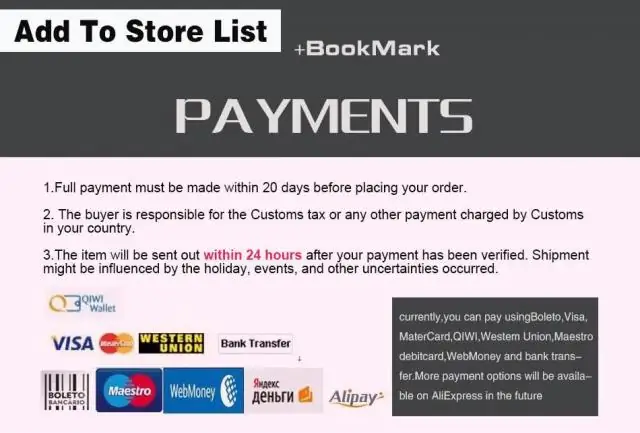
Imenovanje i vrste epilatora. Opis djelovanja uređaja. Kako odabrati najbolje među njima. Koja su pravila brige za njega. Recenzije najboljih marki
Što Učiniti Ako Je Mačka Ugrizla Ili Ogrebala, što Učiniti Ako Je Mjesto Ugriza Natečeno (ruka, Noga Itd.), Što Je "bolest Ogrebotina Mačaka"

Posljedice ugriza i ogrebotina mačaka. Prva pomoć čovjeku. Medicinska pomoć: imunizacija, antibiotska terapija. Preventivne akcije
Mačja Metvica: Za što Služi, Gdje Raste, Opis Biljke, Značajke Primjene, Može Li Se Uzgajati Kod Kuće, Fotografija

Mačja metvica: za što služi, gdje raste, opis, primjena, fotografije, kritike
Da Li Je Moguće Ući U Trgovinu Sa Psom Ili Ne
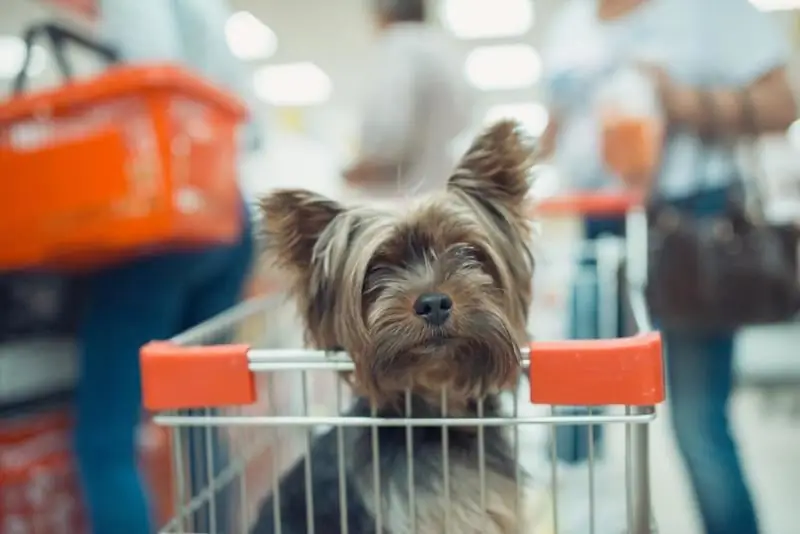
Da li je moguće otići sa psom u trgovinu. Što kaže zakon. Neovisno rješenje trgovine
